如果你的网速突越来越慢,可能有人在蹭你家的 Wi-Fi网络,我们可以将其找出清除出去。在路由器的无线网络中的每台设备都有一个唯一的本地 IP 和 MAC 地址,这是由路由器使用动态主机配置 (DHCP) 协议分配的。因此我们能够通过查询设备的IP地址来识别所有连接的设备,区分出哪些是未知的设备,更好的保护你的WiFi 网络。

如何识别连接到路由器的网络的未知设备?
有很多方法可以查找有多少设备连接到我们的网络。通过查找设备的 IP 地址和 MAC 地址就可以快速发现哪些设备连接到了你的网络。
通过路由器的 Web 界面查找未知设备
在Windows或MacOS上打开网络浏览器并在地址栏中输入路由器的 IP 地址。
使用登录账号及登录密码,打开路由器的管理界面。
进入路由器管理界面后找到“设备列表”或“已连接设备”栏目。
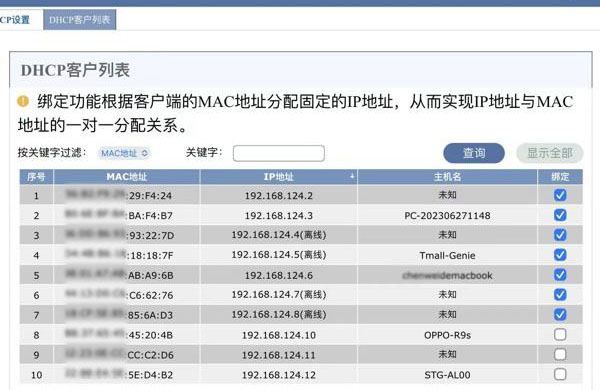
查看当前网络已连接设备的详细列表,里面有每台设备的名称、MAC地址及IP地址,你就可将它们与你自己拥有的设备进行比对,最后就能找出哪些是陌生的设备并将其清除出去。参考文章:如何通过路由器上的MAC地址过滤来阻止用户
在电脑中使用命令提示符检查未知设备
打开命令提示符(在键盘上同时按下 Win + R键,输入 cmd 并按 Enter)。
在命令提示符中,输入arp -a并按Enter。
这个时候你在屏幕上将会看到已连接设备的IP 地址和MAC 地址列表。
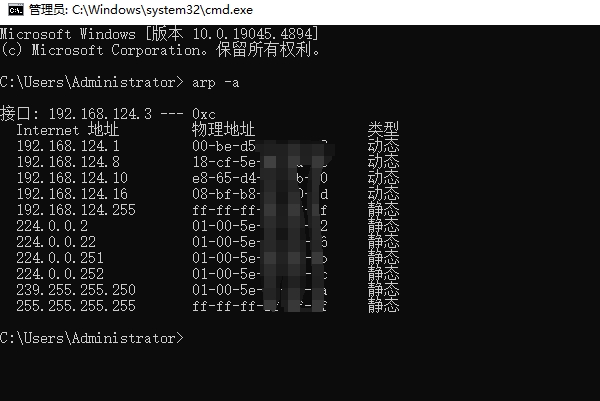
在 iPhone 或 Android手机上查找所有已连接的设备
使用手机登录路由器的 Web 界面
先将手机连接到路由器的 Wi-Fi网络上。
在手机上打开任意一款浏览器,并在地址栏中输入路由器的真实IP地址,如192.168.1.1或192.168.0.1等。
输入路由器的管理员账号及密码登录。
登录路由器管理界面后找到“设备列表”或“已连接设备”栏目,你将会看到哪些设备连接在你的网络上。
如果在路由器网络上发现未知设备,该怎么办?
如果你在路由器网络上发现未知设备,首先尝试通过它的 MAC 地址和制造商来识区别,每台设备的标签上都会有自己的 MAC 地址,对比这些设备的MAC 地址看看是不是你自己的设备,将它的MAC地址过滤掉。如果你无法识别该设备,可以虑更改你的 WiFi 密码并更新路由器的安全设置,以防止未经授权的访问。
原文地址:https://192-168-0-1.com.cn/3633.html;转载请附!